- Pengarang Abigail Brown [email protected].
- Public 2023-12-17 06:51.
- Terakhir diubah 2025-01-24 12:12.
Yang Perlu Diketahui
- Buka dengan cepat: Tekan lama tombol Home dan ucapkan, "Buka kalender, " atau ketik calendar di Pencarian Spotlight.
- Periksa jadwal: Tekan lama tombol Home dan ucapkan, "Tampilkan jadwal saya", atau geser ke kiri untuk Tampilan Hari Ini.
- Jadwal: Tekan lama tombol Home dan ucapkan, "Jadwalkan [acara/waktu]," atau di aplikasi pilih plus (+) > mengatur tanggal/waktu acara.
Artikel ini menjelaskan cara menggunakan aplikasi Kalender bawaan di iPad dan iPad Pro.
Cara Mengakses Aplikasi Kalender iPad dan iPad Pro
Kalender tidak hanya akan membantu Anda mengatur acara, rapat, janji temu, dan keterlibatan sosial, tetapi juga dapat mengirimi Anda pengingat dengan menyertakan kondisi lalu lintas saat ini. Ini juga merupakan kalender universal. Ini berarti dapat bekerja dengan kalender lain, termasuk Kalender Google, Kalender Yahoo, dan aplikasi kalender pihak ketiga yang ditemukan di App Store. Keserbagunaan inilah mengapa penting untuk mempelajari cara menggunakan aplikasi Kalender iPad.
Memeriksa kalender Anda mungkin tampak cukup jelas karena Anda cukup mengetuk ikon aplikasi untuk melihat kalender Anda. Ada cara lain untuk membuka dan memeriksanya juga.
Buka Kalender Anda dengan Cepat:
Anda selalu dapat menelusuri halaman demi halaman ikon aplikasi, tetapi ada dua cara cepat untuk meluncurkan aplikasi apa pun di iPad Anda.
- Siri adalah cara tercepat untuk meluncurkan aplikasi apa pun, termasuk Kalender. Cukup tahan Tombol Utama untuk mengaktifkan Siri dan ucapkan, "Buka Kalender."
- Tidak suka berbicara dengan tablet Anda? Pencarian Spotlight juga merupakan cara cepat untuk membuka aplikasi tanpa perlu menggulir layar demi layar. Geser jari ke bawah di ruang kosong mana pun di Layar Beranda, yang merupakan layar dengan semua ikon aplikasi. Ini akan membuka Pencarian Spotlight. Mulai ketik "Kalender" dan ketuk ikon aplikasi saat muncul.
Periksa Jadwal Anda Tanpa Membuka Kalender iPad:
Hanya ingin melihat pertemuan Anda berikutnya? Tidak perlu membuka aplikasi Kalender hanya untuk memeriksa jadwal Anda.
- Sekali lagi, Siri adalah teman Anda. "Tunjukkan jadwal saya" akan menampilkan semua janji Anda untuk hari itu. Anda juga dapat memodifikasi ini dengan tanggal. Coba: "Tampilkan jadwal saya untuk hari Rabu."
- iPad juga memiliki layar "Tampilan Hari Ini" yang dapat diakses dengan menggeser dari sisi kiri layar ke sisi kanan layar saat berada di halaman pertama aplikasi. Tampilan Hari Ini akan menampilkan jendela "NAIK BERIKUTNYA" dengan rapat atau janji temu Anda berikutnya. Mengetuk jendela ini akan membawa Anda ke acara di aplikasi Kalender.
- The Today View juga dapat diakses saat iPad Anda terkunci, jadi Anda tidak perlu membuka iPad untuk memeriksa rapat berikutnya. Anda harus membuka kunci iPad Anda untuk melihat kalender lengkap Anda bahkan jika Anda mengetuk acara dari layar ini.
Tidak ingin acara kalender Anda dapat diakses dari layar kunci? Luncurkan aplikasi Pengaturan iPad, pilih Touch ID & Kata Sandi dari menu sisi kiri dan ketuk tombol on/off di sebelah Tampilan Hari Ini Anda dapat matikan juga Siri, Notifikasi, dan fitur lainnya dari layar kunci.
Cara Menjadwalkan Acara di Kalender iPad Anda
Sekarang mungkin tidak akan mengejutkan Anda mengetahui ada banyak cara untuk membuat acara di jadwal Anda. Anda juga dapat menambahkan lokasi, catatan, dan bahkan situs web ke suatu acara. Lokasi penting jika Anda ingin menerima kondisi lalu lintas di samping janji temu Anda.
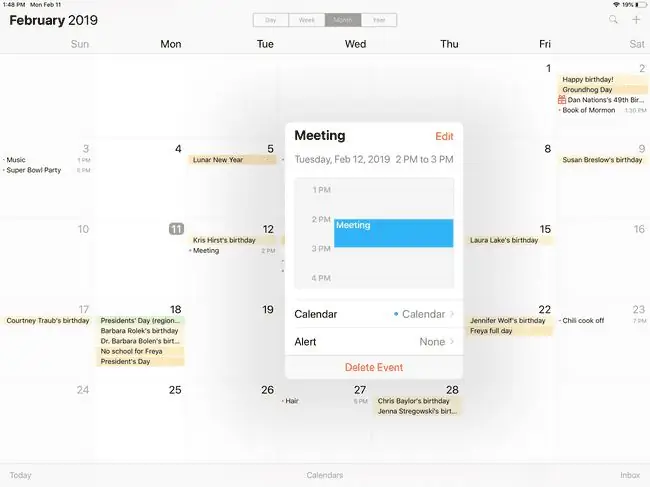
- Siri adalah cara tercepat untuk menjadwalkan acara. "Jadwalkan pertemuan dua jam berjudul Conference Call for Tomorrow at 3 PM." Perhatikan bahwa Anda dapat menentukan durasi dan judul serta tanggal dan waktu. Setelah menjadwalkan acara, Anda dapat mengetuk jendela kalender yang ditunjukkan Siri sebagai konfirmasi untuk langsung membuka acara di aplikasi Kalender.
- Di aplikasi Kalender, Anda dapat menambahkan acara baru dengan menekan jari Anda pada hari rapat. Jari Anda perlu ditekan ke area kosong kotak hari. Ini memiliki keuntungan mengisi tanggal yang tepat.
- Anda juga dapat mengetuk simbol plus (+) di sudut kanan atas layar untuk menambahkan acara kosong. Anda perlu mengatur tanggal dan waktu secara manual.
- Jadwalkan acara untuk diulang setiap hari, minggu, 2 minggu, bulan, tahun, atau interval khusus dengan mengetuk Ulangi.
- Pilih Alert yang akan dikirimkan pengingat pada hari acara, satu hari sebelum acara, dua hari sebelum acara atau satu minggu sebelum acara.
- Di bagian bawah layar edit terdapat kotak masukan untuk URL, yang merupakan alamat web yang ingin Anda simpan dengan acara, dan bidang Catatan.
Apakah Anda ingin mengubah kalender default yang digunakan untuk acara? Luncurkan aplikasi Pengaturan, pilih Kalender dari menu sebelah kiri dan ketuk Kalender Default untuk daftar kalender yang tersedia (Google, Yahoo, dll.).
Cara Menautkan Kalender Google atau Yahoo Anda
Kemampuan untuk menghubungkan kalender Anda dari Google, Yahoo, atau pihak ketiga lainnya dengan kalender iPad Anda adalah yang menjadikan aplikasi bawaan aplikasi kalender terbaik di iPad. Dan sangat mudah untuk menautkan kalender eksternal Anda, terutama jika Anda sudah menyiapkan akun di iPad Anda. Kalender ini akan disinkronkan hampir seketika, jadi segera setelah Anda menambahkan rapat di kalender Google, Anda akan melihatnya di kalender iPad.
- Pertama, luncurkan aplikasi Pengaturan di iPad Anda.
-
Gulir ke bawah menu sisi kiri dan pilih Sandi & Akun.

Image - Jika Anda telah mengatur akun di iPad Anda, ketuk nama akun, lalu alihkan sakelar hidup/mati di sebelah Kalender ke aktif.
- Jika Anda belum menyiapkan akun, ketuk layanan yang ingin Anda tambahkan, seperti Google, Yahoo!, atau Exchange.
-
Anda akan dibawa ke situs web host jika Anda perlu masuk ke akun Anda.
- Setelah Anda masuk ke akun Anda, opsi kalender harus diaktifkan secara default.






